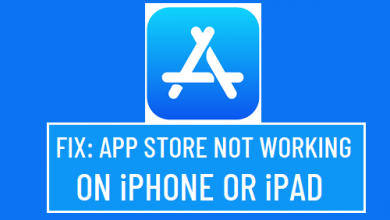[Solved] Как деактивировать Facebook Messenger на iPhone

[ad_1]
📱⭐
Вы когда-нибудь замечали, что Facebook Messenger обычно активен даже после деактивации учетной записи Facebook? Да, ваши друзья из Facebook по-прежнему могут писать вам в приложении Messenger даже после деактивации вашей учетной записи Facebook.
Деактивация такой службы, как Facebook Messenger, не имеет такого же значения, как удаление учетной записи Facebook. Деактивация Facebook Messenger предназначена для того, чтобы вы какое-то время держались подальше от Messenger и возвращались позже, когда захотите. Таким образом, этот процесс не удаляет учетную запись навсегда.
- Часть 1: Как деактивировать Facebook Messenger на iPhone
- Часть 2: Как деактивировать учетную запись Facebook, оставив мессенджер активным
- Часть 3: Как безопасно стереть Messenger для защиты конфиденциальности

Как деактивировать Facebook Messenger на iPhone
Если вам нужно отдохнуть от Facebook Messenger, вы можете отключить его, выполнив следующие простые действия:
- Откройте приложение Messenger на своем iPhone.
- Нажмите на изображение своего профиля в левом верхнем углу страницы.
- Нажмите «Конфиденциальность и условия > Деактивировать Messenger».
- Введите свой пароль и нажмите «Продолжать».
- Нажмите «Деактивироватьвкладка
Обратите внимание, что повторная активация Facebook Messenger также повторно активирует учетную запись Facebook. Однако, прежде чем вы сможете успешно деактивировать Facebook Messenger, вам необходимо деактивировать свою учетную запись Facebook. Поэтому, если вы еще не деактивировали свою учетную запись Facebook, вы можете прочитать часть 2 этой статьи, чтобы сделать это.
Как деактивировать Facebook, но оставить мессенджер активным
Если вы устали от переизбытка информации, поступающей из лент Facebook, чувствуете, что вам надоели посты, вы устали от сообщений от друзей и членов семьи или чувствуете зависимость от ежеминутной проверки своего сайта в социальной сети, то временное Решение — деактивировать свою учетную запись Facebook. Если позже вы будете относиться к Facebook по-другому, вы можете активировать его снова.
Вот шаги, чтобы деактивировать вашу учетную запись Facebook на iPhone:
- Перейдите на страницу деактивации учетной записи Facebook. Войдите, если он попросит вас.
- Не обращайте внимания на отвлекающие фотографии тех, кто будет по вам скучать, и переходите к нижней части страницы.
- Последняя опция на странице уведомит вас о том, что вы можете продолжать использовать Facebook Messenger даже после деактивации своей учетной записи Facebook. Нажмите «Деактивироватьвкладка
- Подтвердите это, нажав «Деактивировать сейчас».

После деактивации все ваши данные Facebook будут в безопасности, пока вы не будете готовы снова активировать Facebook.
Как безопасно стереть Messenger для защиты конфиденциальности
Если вы считаете, что Facebook Messenger может выдать вашу конфиденциальную и личную информацию, вам нужен инструмент, который может полностью стереть Facebook Messenger с вашего iPhone. iMyFone Umate Pro — правильный инструмент.
iMyFone Umate Pro может защитить вашу личную информацию, личные чаты, удаленные сообщения, фрагменты сторонних приложений, журналы вызовов, историю браузера, сообщения, фотографии, учетные записи, видео, покупки в магазине и другие файлы и данные iPhone.
Umate Pro обеспечивает безопасность сторонних приложений
- Полностью и безопасно удаляйте любые личные следы или фрагменты, оставленные Facebook, Messenger, Snapchat, WhatsApp и еще 15+ приложениями с iPhone, защищая вашу личную информацию от утечки данных.
- Любые данные или файлы, стертые Umate Pro, на 100 % не подлежат восстановлению даже ФБР!
- С помощью предварительного просмотра вы можете стирать с iPhone личные сообщения, журналы вызовов, историю просмотров, фотографии, заметки и многое другое.
- Ранее удаленные файлы, которые еще можно восстановить, будут найдены и навсегда.
- О нем много говорят и настоятельно рекомендуют из-за гарантированного уровня восстановления 0%.


Шаги, чтобы полностью стереть Facebook Messenger на iPhone
Шаг 1. Загрузите, установите и запустите iMyFone Umate Pro на своем компьютере и подключите iPhone с помощью USB-кабеля.
Шаг 2. Выбирать «Стереть личные фрагменты» и нажмите «Сканировать».

Шаг 3. После завершения сканирования будет показано, сколько оставшихся следов оставило каждое стороннее приложение. Выберите приложения, например, Фейсбук и мессенджер. Нажмите «Стереть сейчас» продолжать.

Шаг 4. Введите «удалить» в поле для подтверждения и снова нажмите «Стереть сейчас», чтобы начать.
Вы видели, насколько важно стирание всех конфиденциальных файлов и данных с вашего iPhone для защиты вашей конфиденциальности. Поэтому управляйте своим приложением Facebook Messenger и защищайте его с помощью iMyFone Umate Pro.


[ad_2]
Заключение
В данной статье мы узнали
[Solved] Как деактивировать Facebook Messenger на iPhone
.Пожалуйста оцените данную статью и оставьте комментарий ниже, ели у вас остались вопросы или пожелания.